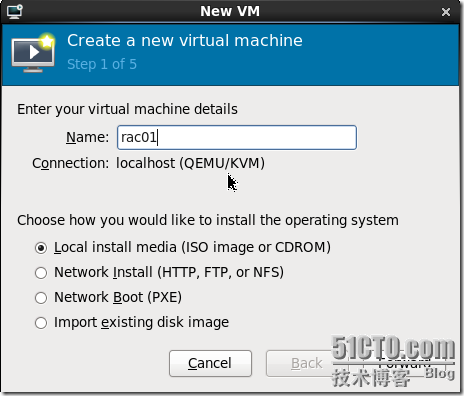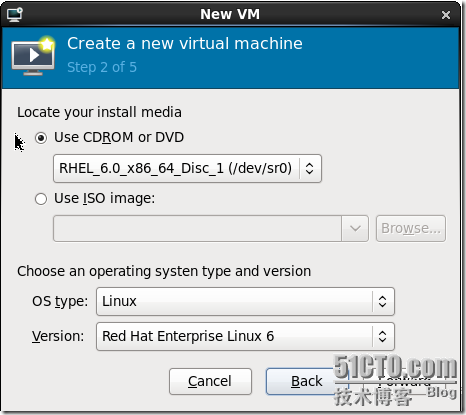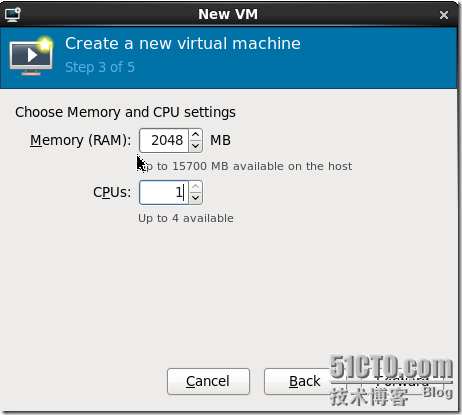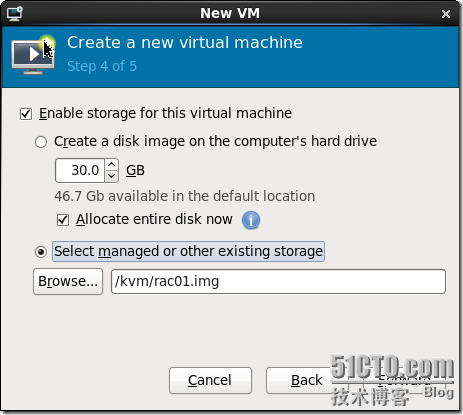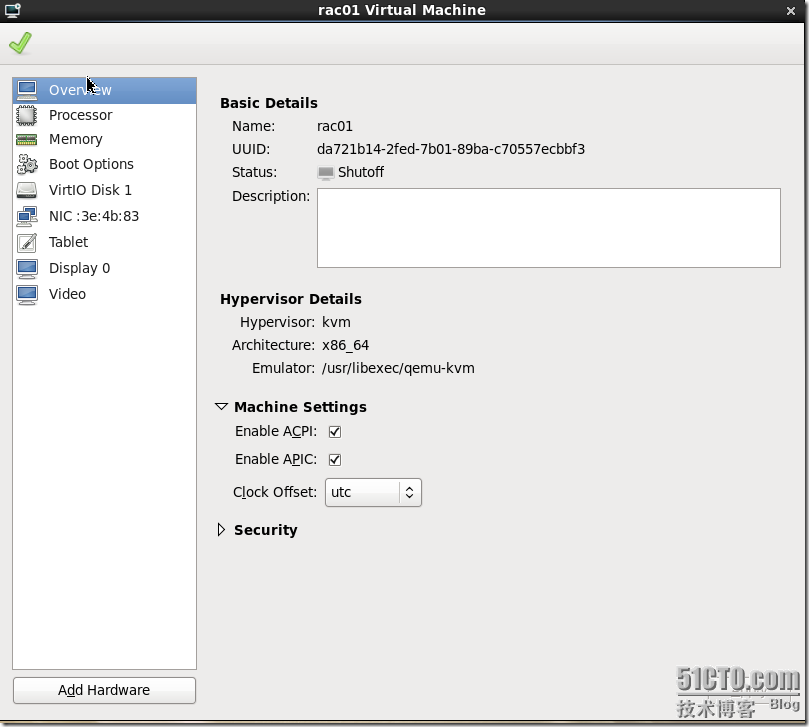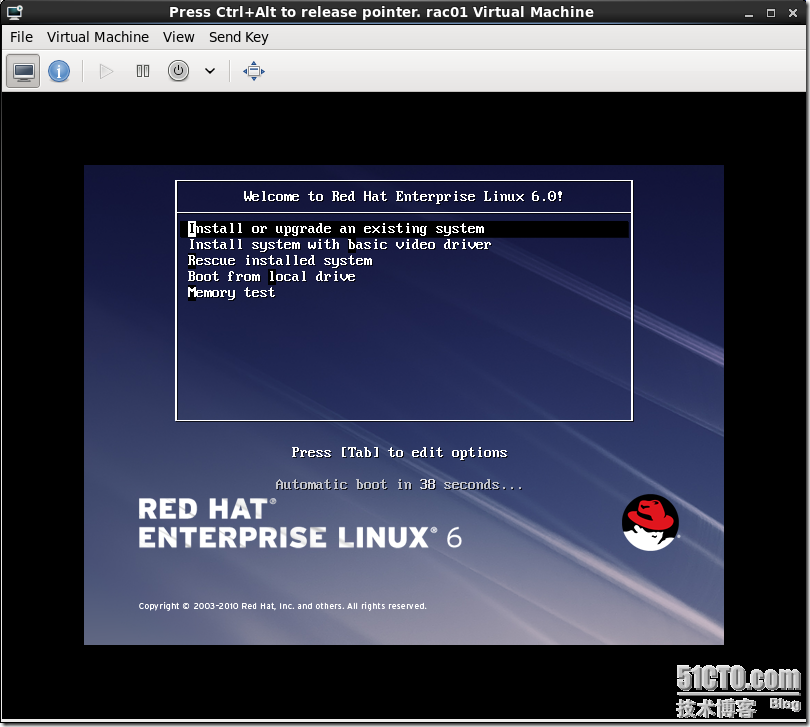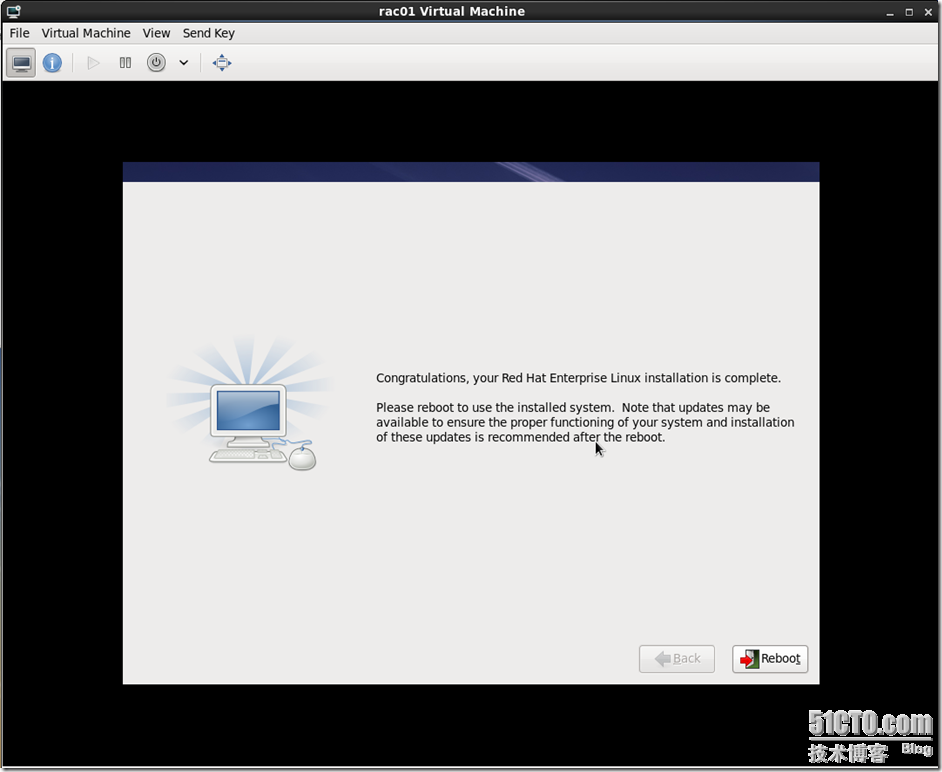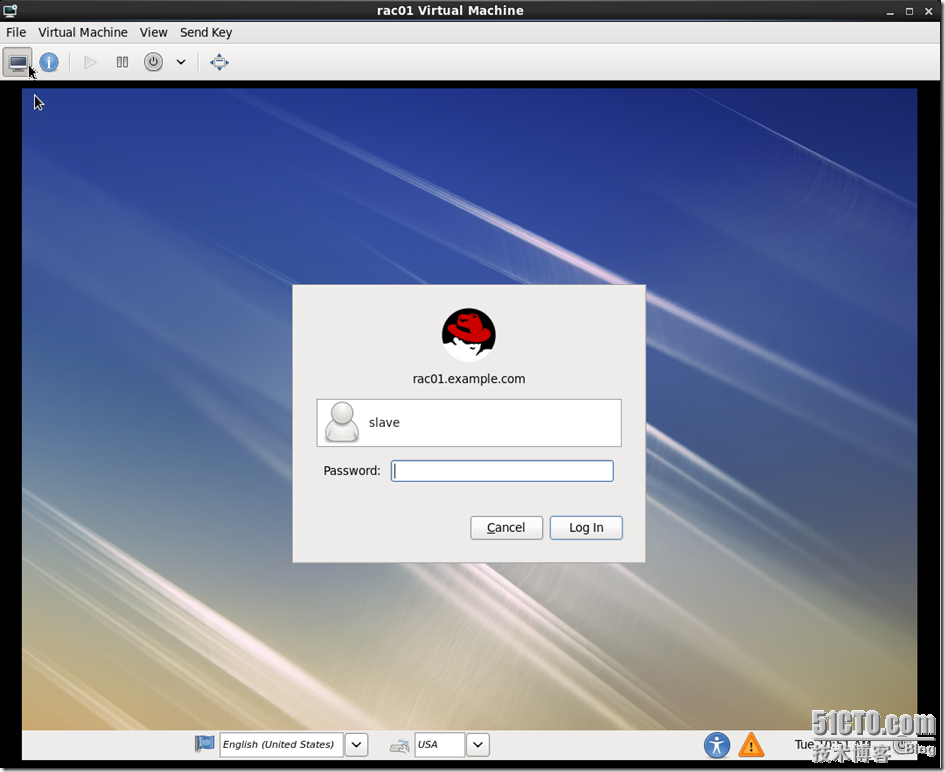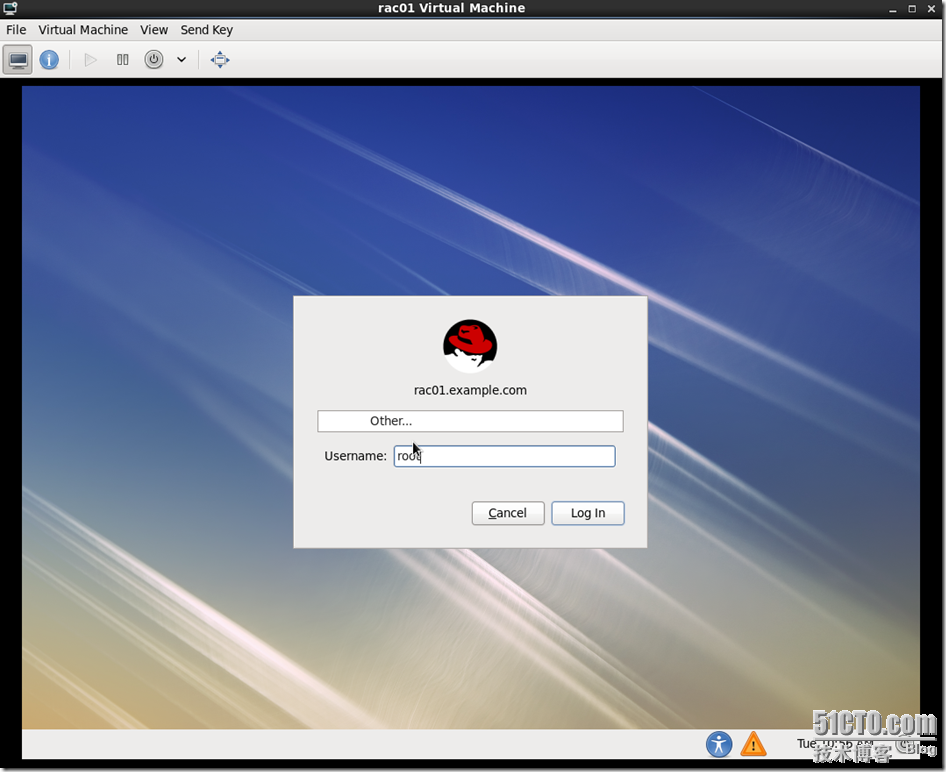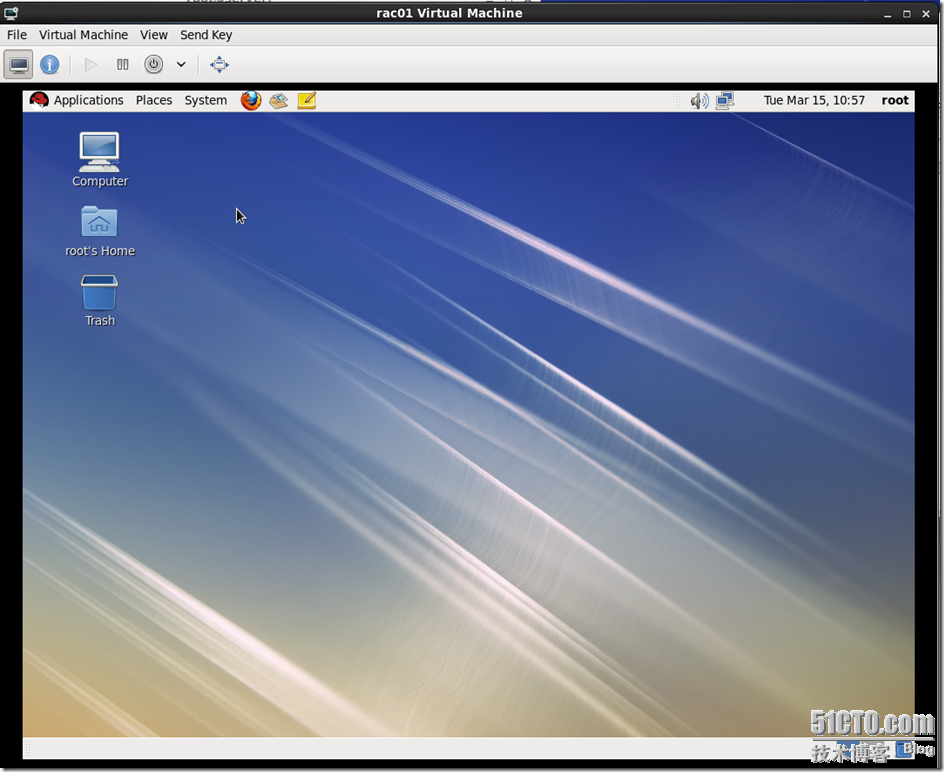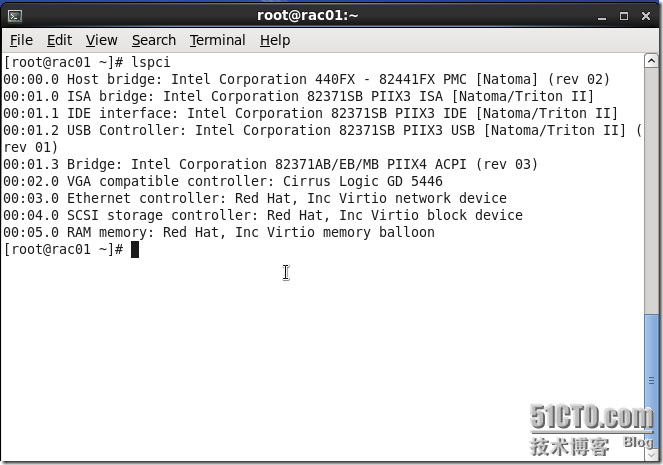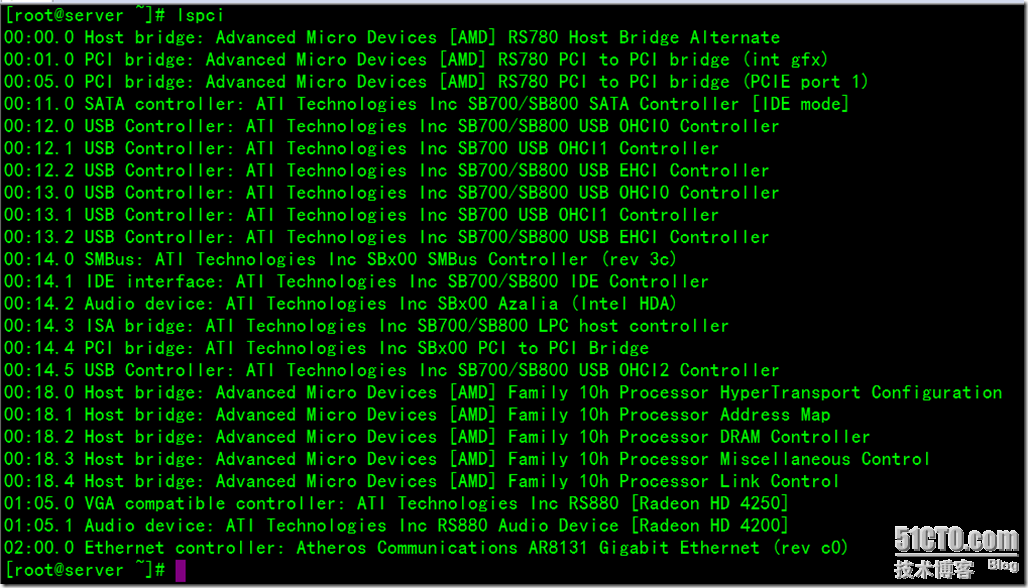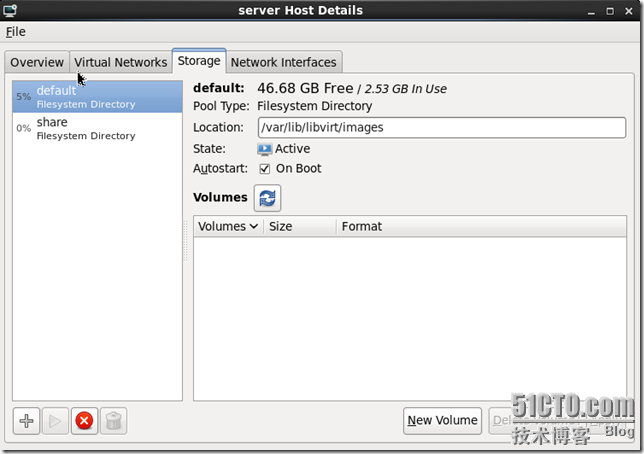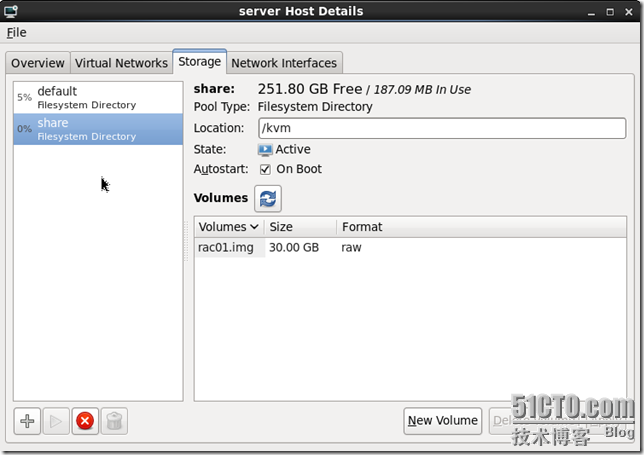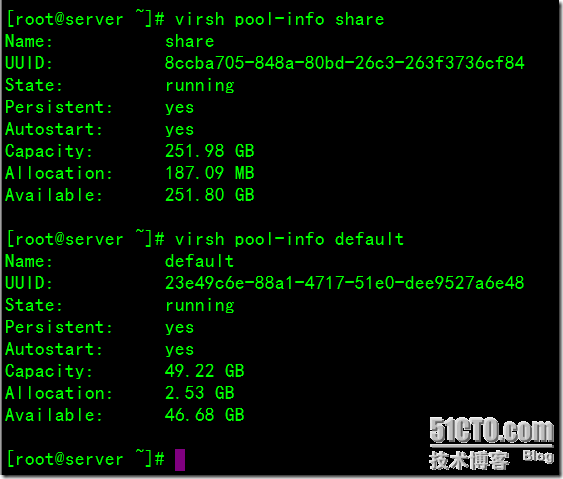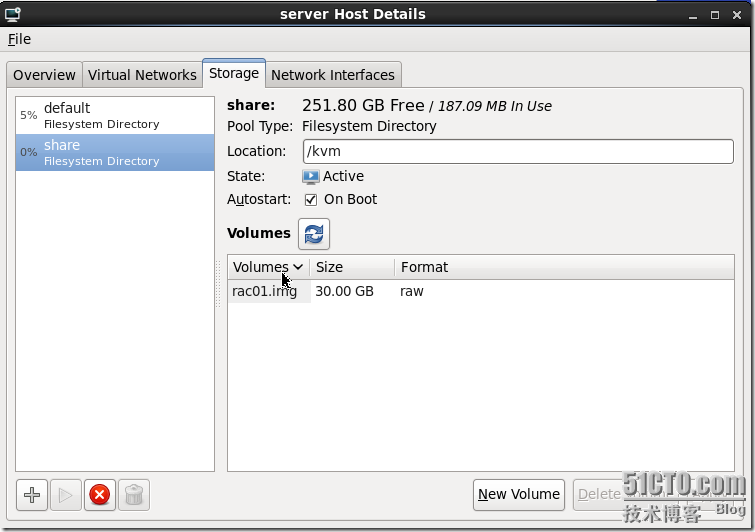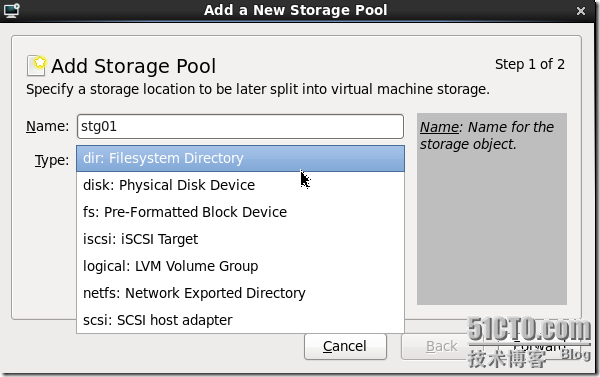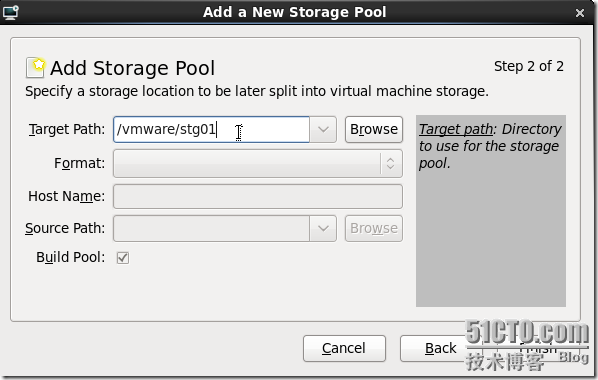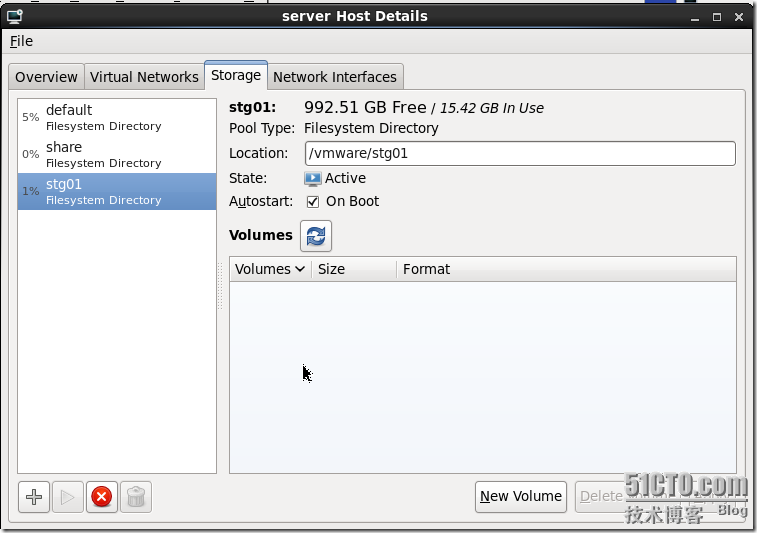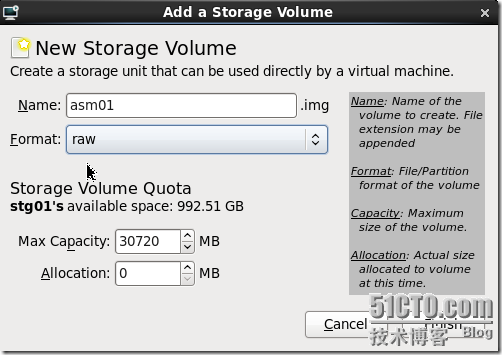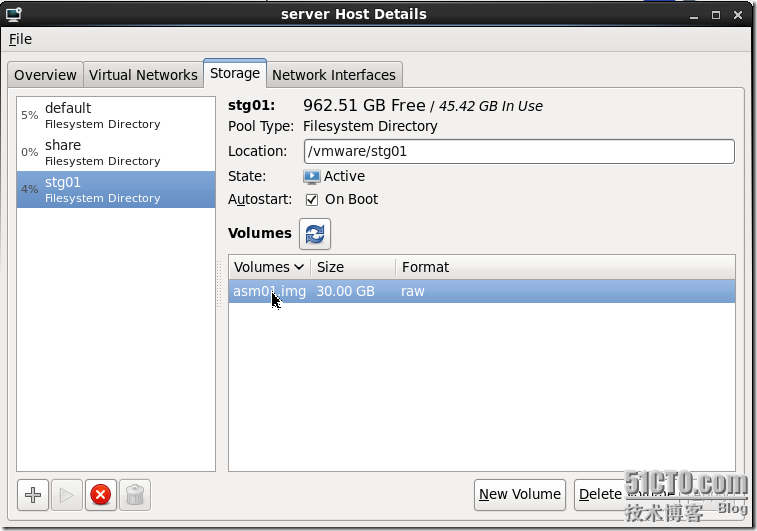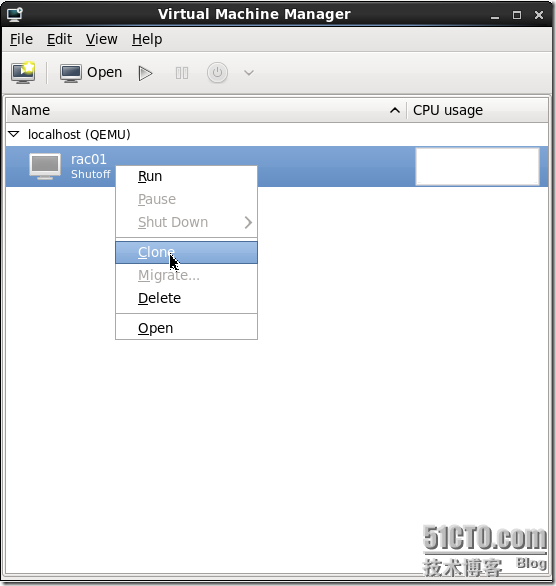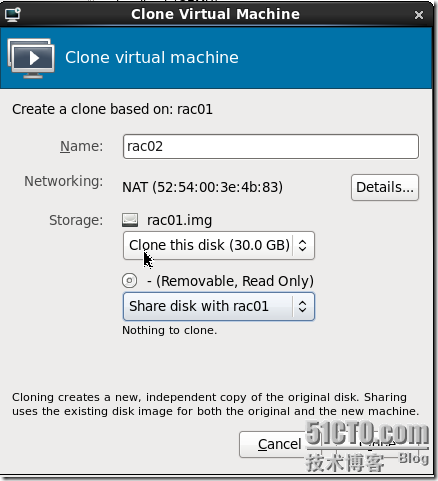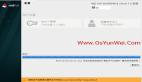一、创建KVM虚拟机:
如果你的cpu不支持全虚拟化,这里就只会显示网络安装选项,这里的cpu是AMD 945,支持全虚拟化的。这里选择本地介质安装,即从光盘安装。
这里安装的是rhel6,你也可以选择安装windows、solaris等。
这里默认的虚拟磁盘位置位于/var/lib/libvirt/images/目录下,我这里是由于根文件系统空间不是很大,所以重新指定了一个位置用来存放。
网络默认是nat模式。点击finish完成后,会弹出以下关于rac01的画面:
在这个画面中,可用对其进行添加/删除硬件操作,跟vmware有点相似。完成之后,就会自动开始安装的。如图所示:
#p#
详细的安装过程,这里省略了,下面是安装后的登录界面:
在rhel6中,默认是不允许root用户登录桌面环境的,所以编辑/etc/pam.d/gdm和/etc/pam.d/gdm-password文件,如果某行中包含有default=bad字段,将其所在的行注释掉。再次使用root登录桌面环境即可。
使用lspci命令,查看rac01的硬件信息:
这里要注意的是显示器、网卡、磁盘以及内存的类型。
物理主机的硬件信息:
二、虚拟存储管理:
1、概念:
这里有关更详细的虚拟存储概念请参考官方文档:虚拟化安装指南。
虚拟存储中会有一个存储池的概念,在redhat的虚拟化中,默认的存储池是/var/lib/libvirt/images/,这是一个基于目录的存储池。存储池分两类:本地存储池和网络存储池。具体概念请参考官方文档。
查看存储池的信息有两种方法:借助命令virsh和图形界面。
图形界面:
命令行界面:
#p#
2、创建存储池:
在virt-manager图形界面中,选择”Edit ”---“Host details”,接着选择Storage就可以看到当前系统中已经存在的存储池,其中default是系统自带的。
点击左下角的+就可以一步一步创建新的存储池。
到此已经创建了新的存储池”stg01”。***可以在存储池里创建卷,以用于分配给虚拟机。例如,在stg01存储池中创建一个asm01卷,用作共享存储。
3、克隆rac01为rac02:
然后,点击clone即可完成。